SmartArt jest diagramem, który może w różny sposób ilustrować Twoje dane – szybka i łatwa wizualizacja danych. Możliwości utworzenia grafiki SmartArt sa w Excelu, PowerPoincie, Outlooku, Wordzie i jest możliwość używania ich w całym pakiecie z serii Office.
Jak więc wstawić opisywany SmartArt?
Idź do górnego MENU – do zakładki WSTAWIANIE, potem musisz wybrać opcję SMARTART. Z listy, kliknij na wymaganą kategorię również określony rodzaj diagramu SmartArtu.
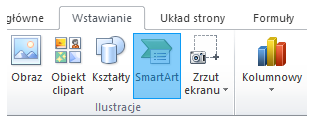
Jakie mamy rodzaje SmartArtów?
Dostępnych jest więcej niż jedna grupa SmartArt, które przedstawiają wybrane wersje zależności pomiędzy informacjami. W menu mieszczą się takie, które pomagają prezentację zestawienia elementów, wskazanej operacji, w którym widać ciąg przyczynowo skutkowy, kolejności, w którym kolejne poziomy wyrastają z poprzednich itp. Każda grupa danych została nieco inaczej przedtawiona a także nie można dać uniwersalnej sugestii, który SmartArt najlepiej sprawdzi się w Twoim przypadku. Najlepiej rzuć okiem jako wyglądają poszczególne grupy – ich podgląd widać w oknie SmartArtów.
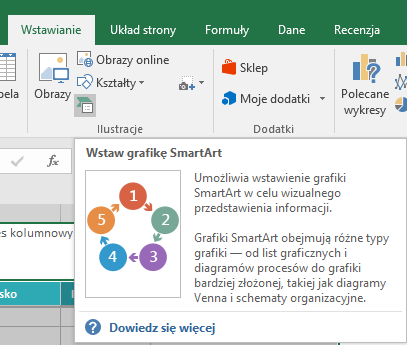
Zmiana kolorów SmarArt:
Nalezy kliknąć grafikę SmartArt po czym – Narzędzia grafiki SmartArt w PROJEKTOWANIE – Style grafiki SmartArt – zmień kolory i zatwierdzić odpowiednią bazą kolorów – która Cię interesuje.
ZADANIE:
Tabela posiada następujące informacje na temat stażu i nakładu pracy oraz zarobków pracowników pewnej jednostki budżetowej. Aby poprawić prezentacji graficzną arkusza, wpisywane są do niego pewne obrazy. Zapisz poniżej w zakresie SmartArt – schemat organizacyjny ukazujący hierarchię w jednostce. Przypisany schemat pozostaw w formie , umożliwiającej przyszłą jego edycję.
